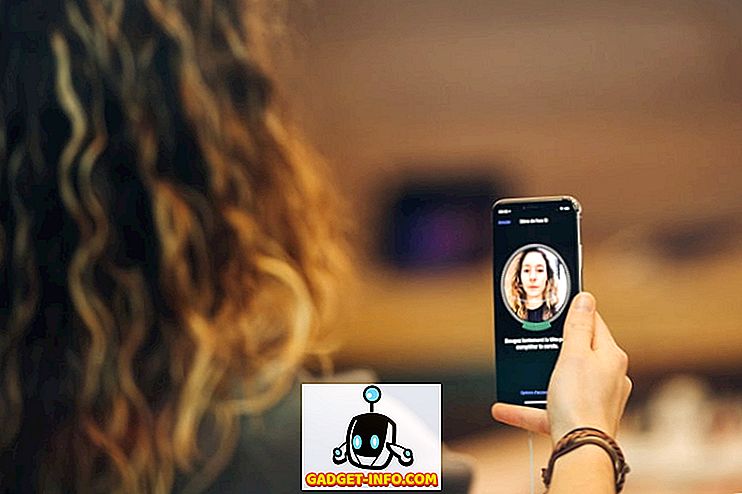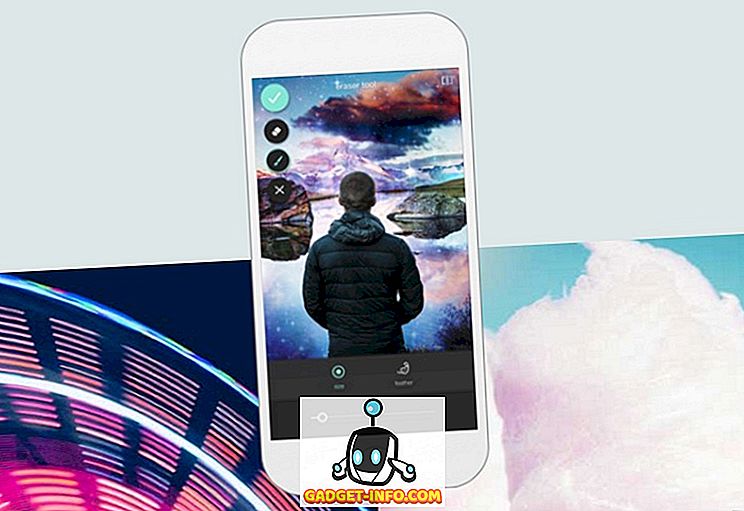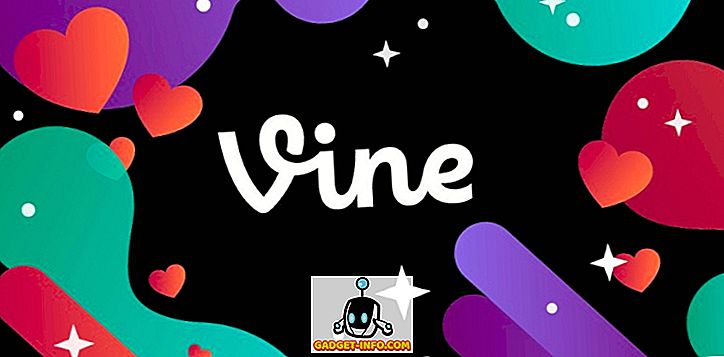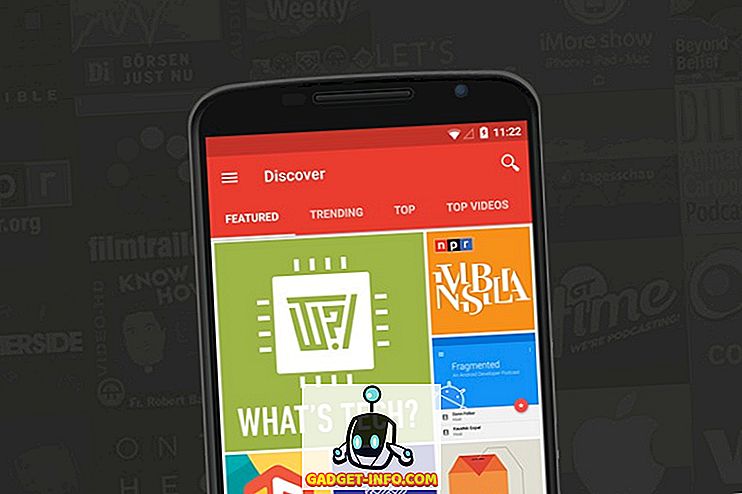Ein Kennwort zum Schutz eines Benutzerkontos ist im Allgemeinen eine bewährte Vorgehensweise. Es schützt Ihr Konto vor unbefugtem Zugriff und schützt Ihre persönlichen Daten. Wenn Sie jedoch Ihr Passwort vergessen, kann diese Schutzschicht schnell zu einem Fluch werden. Sie denken vielleicht, dass eine vollständige Neuformatierung Ihres Macs der einzige Weg ist, um an einer solchen Situation vorbeizukommen, aber zum Glück gibt es eine relativ einfache Möglichkeit, das Passwort Ihres Macs zurückzusetzen. Der beste Teil? Mit dieser Methode können auch Kennwörter für Administratorkonten geändert werden. Wenn Sie das Kennwort für Ihr Konto vergessen haben, können Sie ein Mac-Kennwort zurücksetzen :
Hinweis : Ich demonstriere das auf einem MacBook Air, auf dem die Entwickler-Beta von macOS Sierra 10.12.4 ausgeführt wird. Dieser Artikel richtet sich in erster Linie an Macs, die eine beliebige Version von macOS Sierra ausführen.
So setzen Sie das Mac-Kennwort zurück: Kennwort-Dienstprogramm zurücksetzen
Wenn Sie das Kennwort für Ihr Konto in macOS Sierra vergessen haben, können Sie es ganz einfach zurücksetzen, indem Sie die folgenden Schritte ausführen:
- Starten Sie Ihren Mac neu. Wenn Sie die Startzeit hören, halten Sie "command + R" gedrückt, bis Sie das Apple-Logo sehen. Dadurch wird Ihr Mac im Wiederherstellungsmodus gestartet.
- Klicken Sie nun auf „ Dienstprogramme “ und wählen Sie „ Terminal “.

- Geben Sie den Befehl "resetpassword" in das Terminal ein und drücken Sie die Eingabetaste.

- Das Reset Password Utility wird geöffnet und zeigt alle Konten an, die auf dem Mac vorhanden sind. Wählen Sie das Konto aus, für das Sie das Kennwort ändern möchten, und klicken Sie auf „ Weiter “.

- Ihr Mac fragt Sie nach dem neuen Kennwort und einem Kennworthinweis (empfohlen). Füllen Sie dies aus und klicken Sie auf „ Weiter “.

- Sie können jetzt Ihren Mac neu starten und sich mit dem neuen Kennwort bei Ihrem Benutzerkonto anmelden.
So setzen Sie das Mac-Passwort zurück: Ältere Versionen von macOS
Wenn Sie macOS Sierra nicht verwenden und das Kennwort Ihres Mac zurücksetzen müssen, werden Sie sich darüber freuen, dass Sie dies auch problemlos tun können. Folgen Sie einfach den folgenden Schritten:
Hinweis : Ich habe diese Methode nicht ausprobiert, es gibt jedoch keinen Grund, warum sie nicht funktioniert. Fühlen Sie sich frei, es zu versuchen, und lassen Sie mich über die Ergebnisse wissen.
1. Entfernen Sie die Applesetupdone-Datei
- Starten Sie Ihren Mac neu. Wenn Sie den Startzeitpunkt hören, halten Sie „ Befehl + S “ gedrückt . Dadurch gelangen Sie in den Einzelbenutzermodus und Sie erhalten Zugriff auf ein Terminal.
- Geben Sie hier den Befehl „ fsck -fy “ ein und drücken Sie die Eingabetaste. Dies wird im Grunde das Dateisystem auf Ihrem Mac überprüfen und sicherstellen, dass alles in Ordnung ist, bevor wir fortfahren.
- Als nächstes geben Sie den Befehl „ mount -uw / “ ein. Mit diesem Befehl wird grundsätzlich die gesamte Festplatte bereitgestellt und ist schreibbar. Dadurch wird sichergestellt, dass alle Änderungen, die Sie vornehmen, während des Neustarts bestehen bleiben .
- Geben Sie nun den Befehl „ rm /var/db/.applesetupdone “ ein und drücken Sie die Eingabetaste.
Hinweis : Mit diesem Befehl wird die Datei mit dem Namen „applesetupdone“ von Ihrem Mac entfernt. Sie täuschen Ihren Mac damit, dass er noch keine Benutzer eingerichtet hat.
2. Erstellen Sie ein neues Benutzerkonto
Sie können jetzt Ihren Mac neu starten. Es führt Sie durch alle Schritte, die Sie beim Einrichten eines brandneuen Mac durchführen würden.
- Erstellen Sie einfach ein neues Benutzerkonto und stellen Sie sicher, dass sich der Kontoname von dem Konto unterscheidet, für das Sie das Kennwort wiederherstellen möchten.
- Melden Sie sich mit diesem Benutzerkonto an (dies wird ein Administratorkonto sein).
- Dann können Sie einfach zu Systemeinstellungen -> Benutzer und Gruppen gehen .

- Wählen Sie hier einfach das Konto aus , für das Sie das Passwort zurücksetzen möchten, und klicken Sie auf „ Passwort zurücksetzen“.

- Geben Sie das neue Passwort ein und fertig. Sie können sich jetzt mit Ihrem neuen Passwort bei Ihrem ursprünglichen Konto anmelden.

Bonus: Schützen Sie Ihr Konto
Die Benutzerfreundlichkeit, die diese Methode bietet, wird sehr geschätzt. Es bleibt jedoch die Tatsache, dass diese Methode von jedem (der physischen Zugriff auf Ihren Mac hat) zum Zurücksetzen Ihres Kennworts verwendet werden kann. Das ist ein ernstes Sicherheitsrisiko. Wenn Sie also befürchten, dass Ihr Mac-Kennwort von jemandem ohne Ihr Wissen zurückgesetzt wird, gibt es einige Möglichkeiten, um Ihre Daten zu schützen.
1. FileVault
FileVault ist das integrierte Verschlüsselungsprogramm, das Apple mit Macs liefert. Es ist ein sehr leistungsfähiges Werkzeug und kann alle Daten auf Ihrem Mac schnell verschlüsseln und mit einem Kennwort (und einem Wiederherstellungsschlüssel) versiegeln . Jedes Mal, wenn Sie sich bei Ihrem Konto anmelden, müssen Sie Ihre verschlüsselte Festplatte entsperren, indem Sie das FileVault-Kennwort angeben.
Sie fragen sich vielleicht, wie das helfen wird. Stellen Sie sich das so vor: Selbst wenn jemand das Kennwort Ihres Macs zurücksetzt, muss er Ihre Festplatte entsperren, bevor er irgendetwas tun kann, das auf Ihrem Mac aus der Ferne schändlich ist. Dann können Sie einfach den Wiederherstellungsmodus verwenden, um Ihre Festplatte zu entsperren, und Ihr Kennwort erneut zurücksetzen. So einfach ist das.
2. Firmware-Passwörter
Wenn die Festplattenverschlüsselung für Sie einfach nicht ausreicht und Sie ein wirklich hohes Sicherheitsniveau benötigen, können Sie Ihren Mac tatsächlich auf der Firmware-Ebene sperren . Dazu müssen Sie in den Wiederherstellungsmodus wechseln und im Menü " Dienstprogramme " die Option " Firmware Password Utility " auswählen. Firmware-Passwörter sind für das Anmelden an Ihrem Mac auf herkömmliche Weise nicht erforderlich. Wenn jedoch jemand versucht, im Wiederherstellungsmodus oder im Einzelbenutzermodus zu starten, oder versucht, Ihren Mac im Target Disk-Modus zum Übertragen von Daten zu verwenden, werden Sie von Ihrem Mac zur Eingabe des Firmware-Kennworts aufgefordert.
Das Zurücksetzen eines Firmware-Passworts ist nicht einfach und sollte daher nur verwendet werden, wenn dies unbedingt erforderlich ist. Wenn Sie Ihr Firmware-Kennwort vergessen, müssen Sie sich an Apple wenden, und die Benutzer können es für Sie erledigen. Diese hohe Sicherheitsstufe ist jedoch der Grund, warum Firmware-Passwörter der beste Weg sind, wenn Sie sich in einer Umgebung mit hohem Risiko befinden und Ihre Daten so sicher wie möglich halten möchten.
Verwenden Sie diese Methoden, um Mac-Kennwörter problemlos zurückzusetzen
Das Starten eines Mac im Wiederherstellungsmodus und die Verwendung des Dienstprogramms zum Zurücksetzen des Kennworts ist die beste Möglichkeit, ein vergessenes Kennwort zurückzusetzen. Die Ausführung ist einfach und schnell genug, um in kürzester Zeit wieder arbeiten zu können. Denken Sie daran, dass diese Methode von Benutzern verwendet werden kann, um Ihr Mac-Kennwort ohne Ihr Wissen zu ändern. Dies ist etwas, das Sie sicher nicht möchten. Haben Sie schon einmal Ihr Mac-Passwort vergessen? Was hast du gemacht? Wenn Sie eine andere (vorzugsweise einfachere) Methode zum Zurücksetzen eines Mac-Kennworts kennen, teilen Sie uns dies im Kommentarbereich mit.